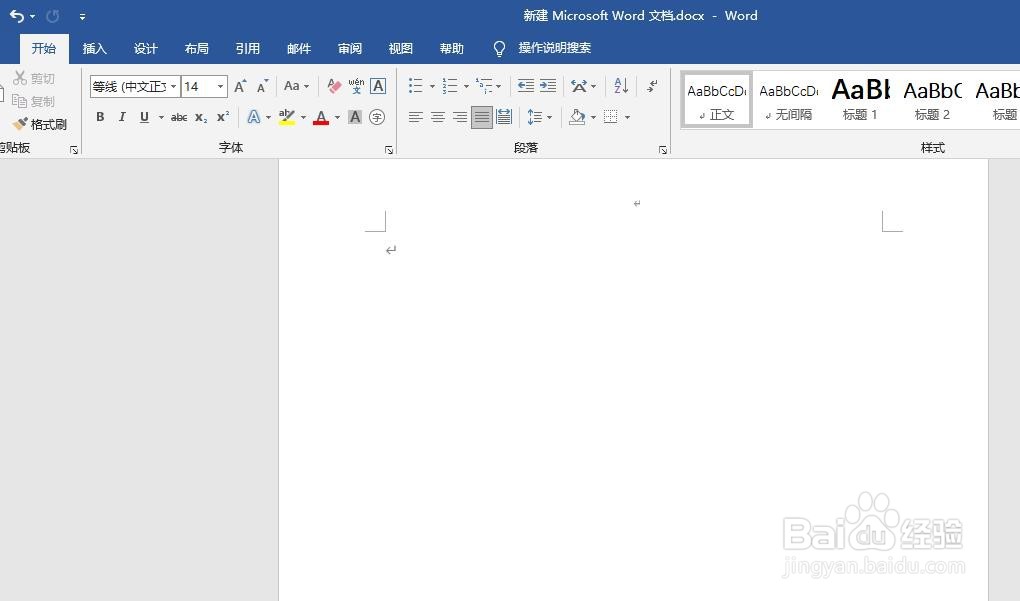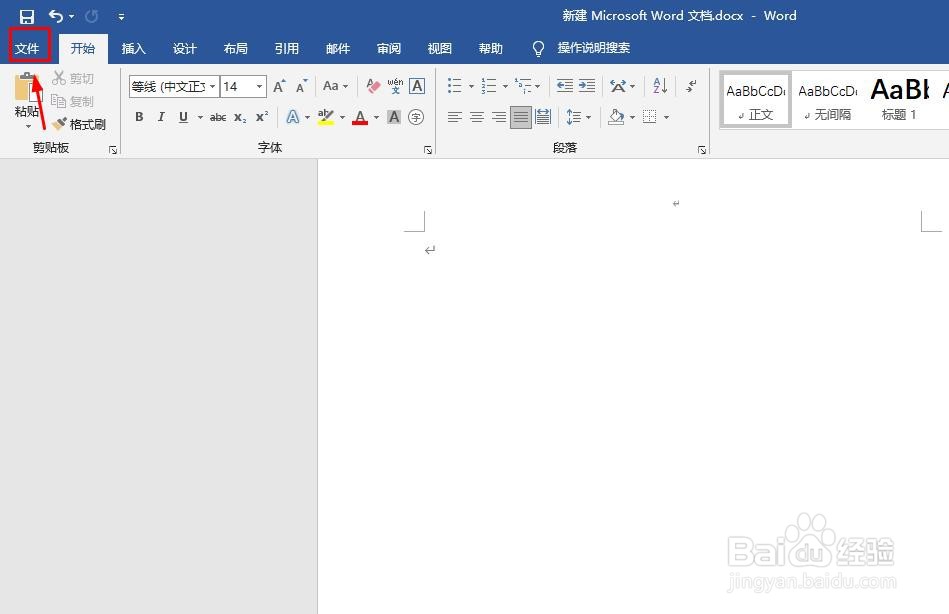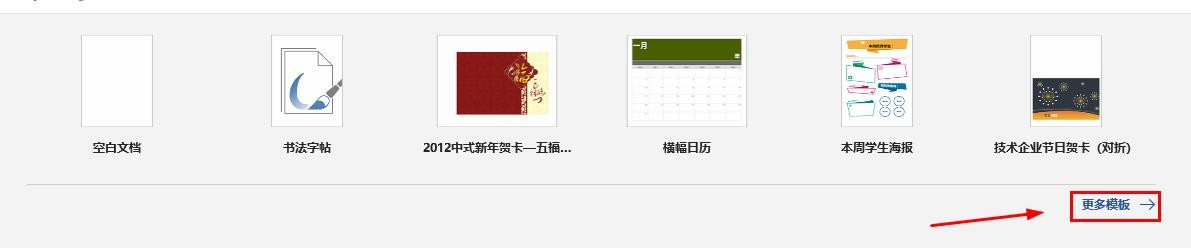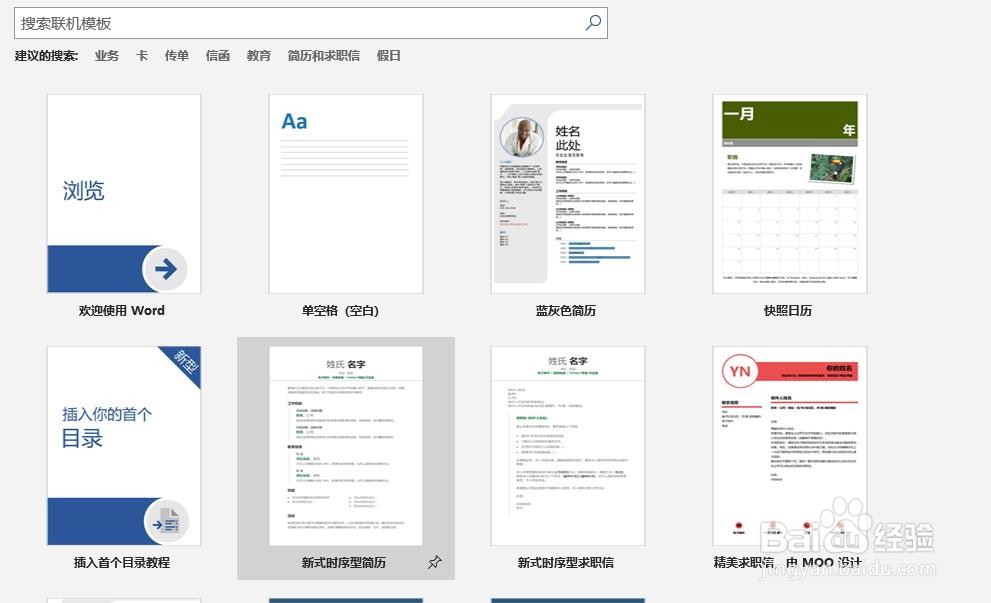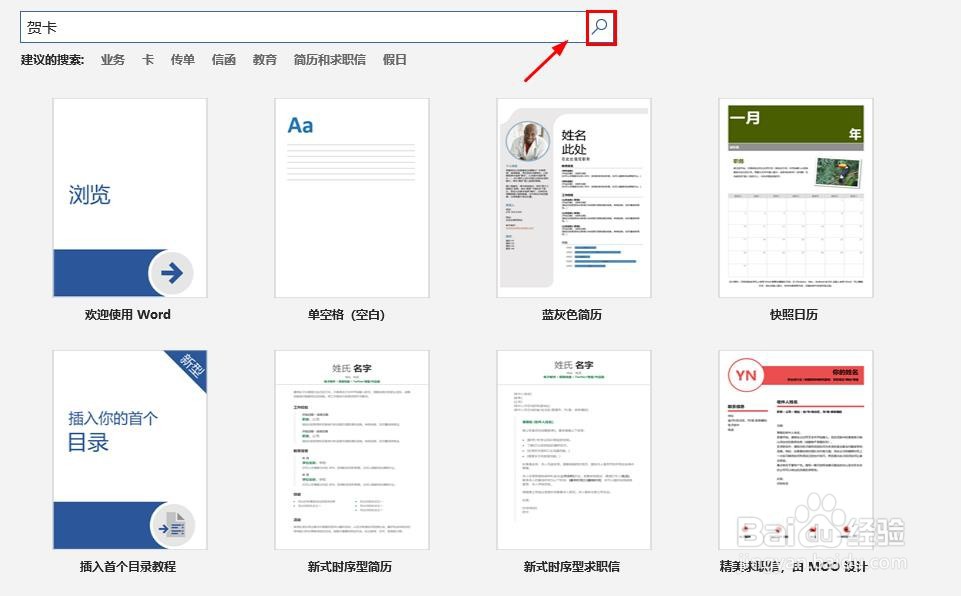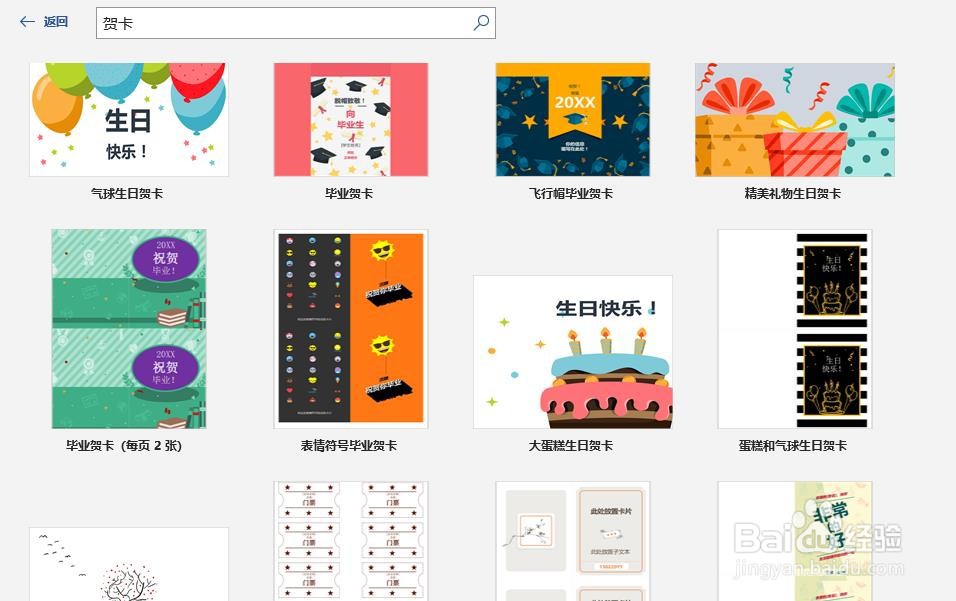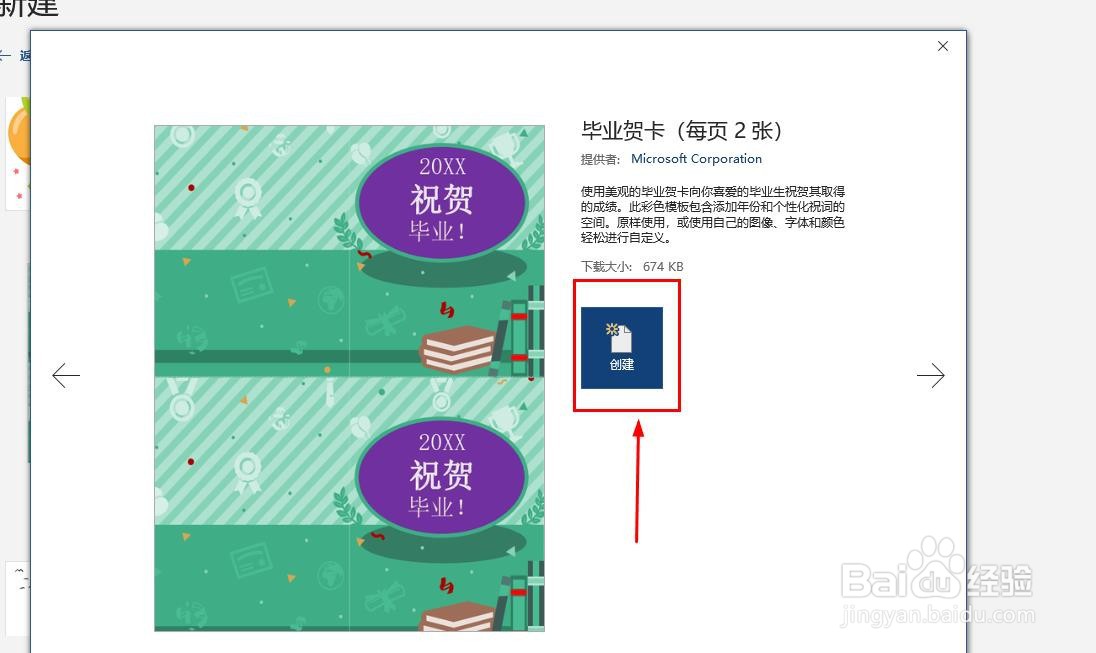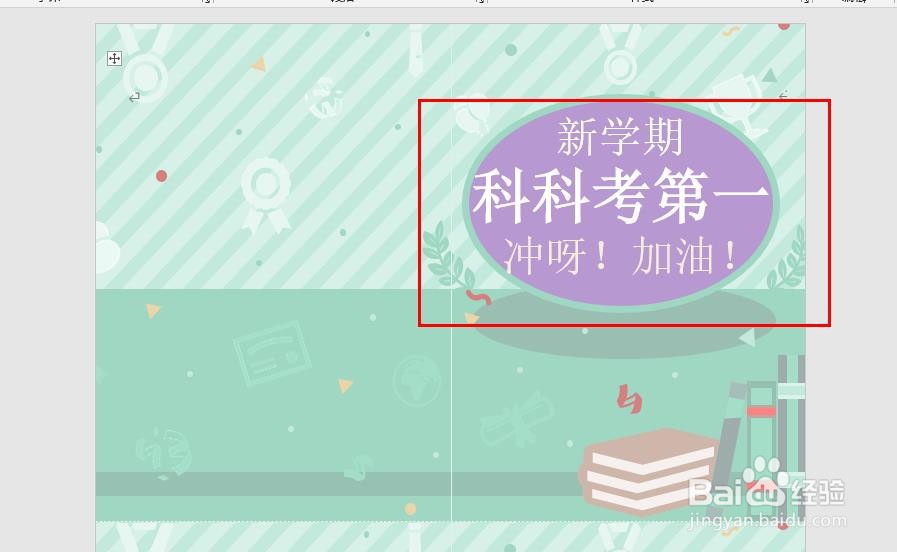怎样用word制作新学期目标贺卡
1、首先,新建一个word,如图。
2、点击上方菜单栏中的“文件”选项,此时文档出现新界面。点击当中“更多模板”一栏,如图。
3、文档即出现一些word模板,如图。
4、接着,在搜索栏中输入“贺卡”二字,点击“搜索”,页面出现相关搜索结果。
5、选择合适的模板,然后点击“创建”。此时,文档中即出现相应的模板。
6、最后,编辑word文档中的内容,写一些新学期的祝福话语。这样新学期目标贺卡就制作好啦!
声明:本网站引用、摘录或转载内容仅供网站访问者交流或参考,不代表本站立场,如存在版权或非法内容,请联系站长删除,联系邮箱:site.kefu@qq.com。